Cara Sharing File di Windows XP

Sharing file merupakan salah satu fitur windows xp untuk berbagi
file melalui jaringan sehingga kita bisa berbagi video, musik, dan
berkas file. Sharing file ini sangat berguna bagi perkantoran maupun
warnet. Syarat melakukan sharing file tentunya harus terhubung dengan
jaringan, tutorial kali ini saya akan melakukan simple file sharing di
jaringan LAN. Berikut ini langkah-langkahnya :
- 1. Klik Kanan > Properties Pada Folder/Partisi yang Akan di Share.

- 2. Klik If you understand... seperti gambar berikut.

- 3. Centang Share This Folder on Network.

- Share this folder on netwrok
- Artinya membolehkan share folder ke jaringan.
- Share name
- Nama folder yang akan tampil di jaringan.
- Allow network users to change my files
- Membolehkan pengguna lain untuk mengedit, menghapus, atau memperbaharui folder.
- 4. Klik Apply Lalu Tunggu Samapi Proses Selesai.
Selanjutnya kita akan membaca folder yang dishare itu melalui
komputer lain yang terhubung dengan jaringan. Berikut ini caranya :
- 1. Lihat Nama Komputer Dengan Klik Kanan My Computer > Computer Name.

- 2. Klik My Computer Lalu Ketikkan \\namakomputer\namafolder.

Simple file sharing ini tidak menggunakan pengamanan sehingga tidak
disarankan untuk sharing file-file penting dengan cara di atas.
Sebenarnya ada cara aman share di windows xp yang diberi password, saya
akan membuat tutorialnya di posting berikutnya.
sumber informasi : http://clock-times.blogspot.com/2012/12/cara-sharing-file-di-windows-xp.html
12:59:00 PM
Anisa Yuliandini
Cara sharing printer di Windows Xp
1. klik start
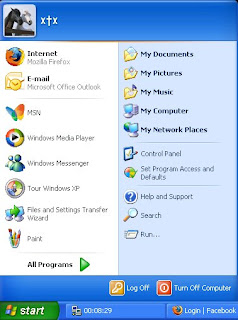
2. pilih "run"
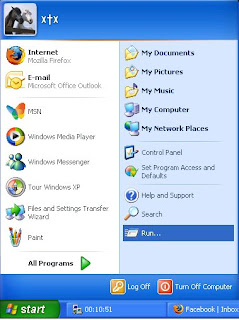
3. ketik "cmd"
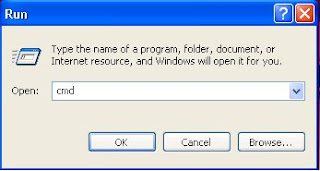
4. maka akan muncul gambar
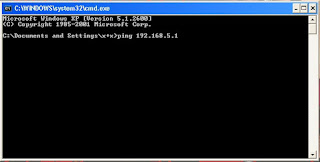
5. ketik ip adress kmputer milik teman anda misal pada gambar di atas dan klik enter
maka akan muncul gambar
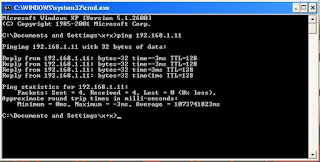
6. kemudian klik start pilih "kontrol panel"
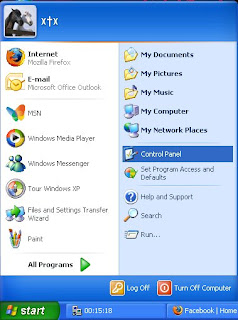
7. kemudian pilih "printers and other hardware"
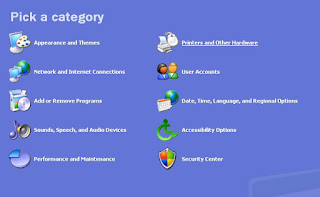
8. kemudian pilih "printers and faxes"
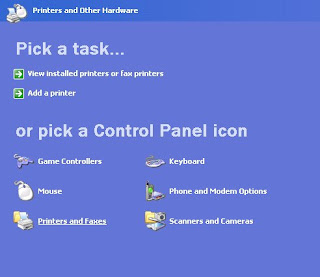
9. pilih "add printers"
10.maka akan muncul "add printer wizard"
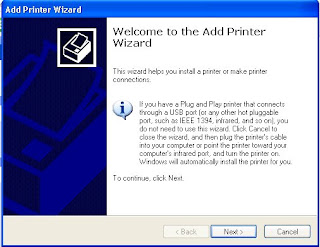
11.klik "next"
12.maka akan muncul pilihan "local or network ptinter"
pilih "a network printer,or printer attached to another computer"
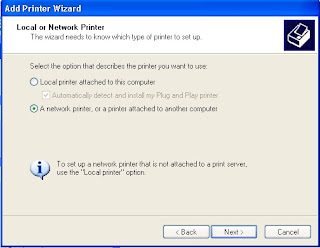
13.klik "next"
14.maka akan muncul "specify a printer"
pilih "browse for a printer"
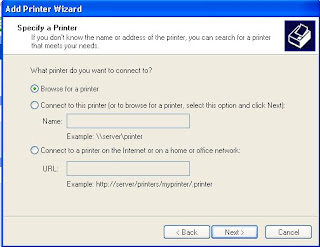
15.setelah itu muncul "browse for printer"
pilih salah satu printer yang ada misal pada gambar
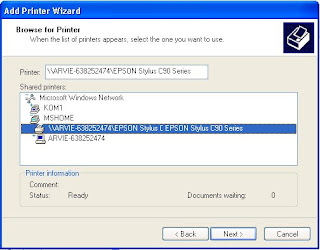
16.klik "next" maka muncul
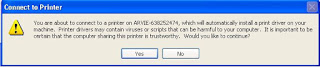
17.setelah itu muncul pilihan "default printer"
pilih "yes"
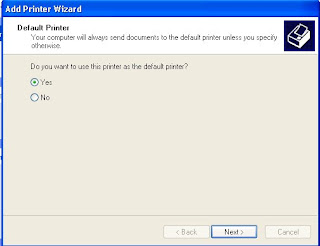
18.setelah itu muncul "completing add the printer wizard"
klik "finish"
sumber : http://boby-boy.blogspot.com/2009/03/cara-sharing-printer_19.html

Pada tutorial ini saya akan mencoba mengenalkan kepada teman-teman
cara melakukan setting share drive pc untuk share LAN atau pada jaringan
local, na sebelumnya teman-teman sudah memiliki kabel LAN, dan sudah
mengerti setting LANnya ya. Oke, langsung saja langkah pertama silahkan
teman-teman koneksikan komputer teman-teman dengan LAN pada PC lain.
Langkah1:

Klik kanan drive yang akan kita lakukan share, pada contoh ini drive E
yang akan saya lakukan share. Kemudian Anda klik Properties.
Langkah2:
 Pilih tab sharing, kemudian klik advanced sharing. Maka akan muncul jendela baru sharing advance, seperti berikut ini.
Pilih tab sharing, kemudian klik advanced sharing. Maka akan muncul jendela baru sharing advance, seperti berikut ini.

Langkah3:

Na, lakukan setting seperti gambar diatas, kemudian klik Ok, dan Oke saja.
Na, muda bukan? Silahkan untuk mencobanya dan mulai belajar melakukan
sharing berbagi film, lagu, dan sebagainya dengan teman-teman kamu.
Oke, selamat mencobah...
sumber informasi : http://www.kotepoke.org/2012/05/cara-sharing-drive-harddisk-win-7.html
Berikut
ini akan saya share tutorial tentang bagamana cara share CD-ROM dalam
jaringan LAN. Hal ini sangat penting untuk kita pelajari, apalagi bagi
anda yang mempunyai usaha di warnet yang misalnya ingin menginstall
sebuah game dari CD/DVD ke semua komputer client anda, namun diwarnet
anda hanya ada 1 CD-ROM yang biasanya hanya ada di komputer server. Nah,
bagaimana nih kalo begini kasusnya?
Untuk megatasi masalah diatas, dapat kita selesaikan dengan memanfaatkan
sebuah fasilitas yang ada pada windows, yaitu fasilitas share atau
berbagi. Dengan fasilitas ini, kita dapat berbagi CD-ROM, folder, musik,
program, printer, kamera, dsb.
Oke, langsung ke TKP!
1. Klik Start, kemudian masuk ke My Computer
2. Klik kanan pada CD-ROM yang akan di share, kemudian klik Share and Security
3. Klik tulisan If you ........
4. Centang "Share this folder on the network". Kemudian beri nama pada "Share name"
5. Jika berhasil, maka akan muncul icon tangan pada sisi icon yang dishare
Sampai disini proses sharing telah berhasil. Selanjutnya akan kita bahas
tentang bagaimana cara mengaksesnya dari komputer client.
1. Klik My Network Places
2. Klik Share
3. Isi IP server pada kolom pencarian, lalu klik search
4. Jika IP benar, maka akan muncul di sebelah kanan seperti pada gambar dibawah, double klik IP tersebut.
sumber informasi : http://rshsmart.blogspot.com/2011/03/cara-share-cd-rom-di-jaringan-lan.html

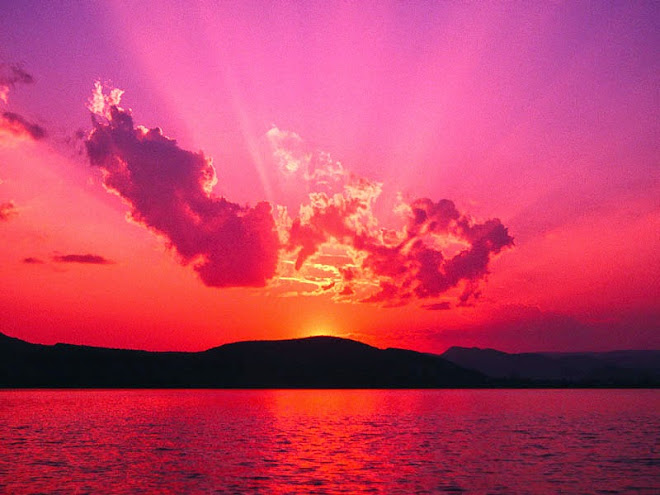






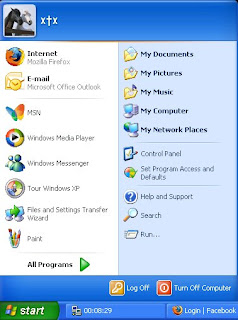
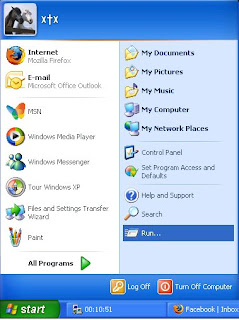
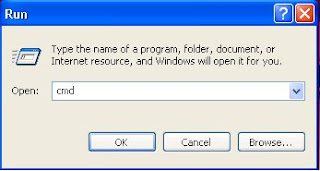
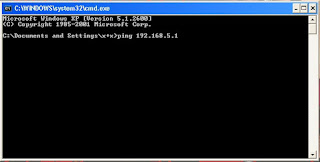
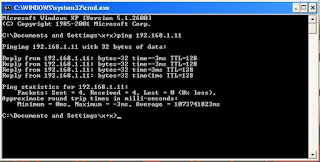
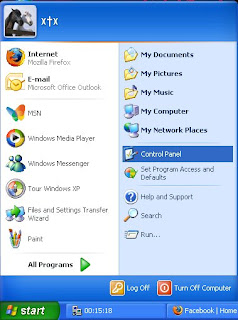
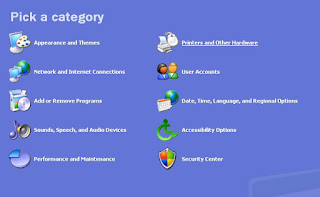
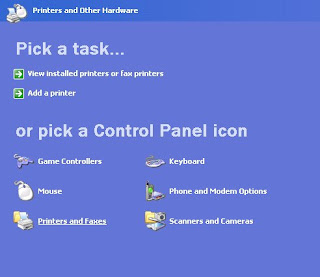
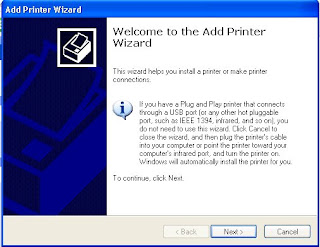
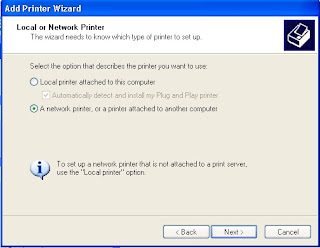
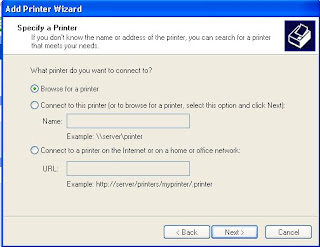
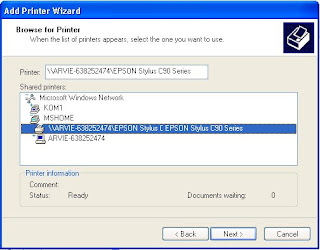
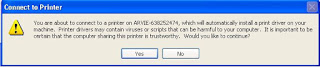
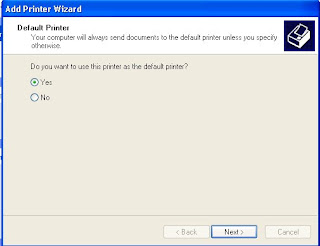

 Pilih tab sharing, kemudian klik advanced sharing. Maka akan muncul jendela baru sharing advance, seperti berikut ini.
Pilih tab sharing, kemudian klik advanced sharing. Maka akan muncul jendela baru sharing advance, seperti berikut ini.












